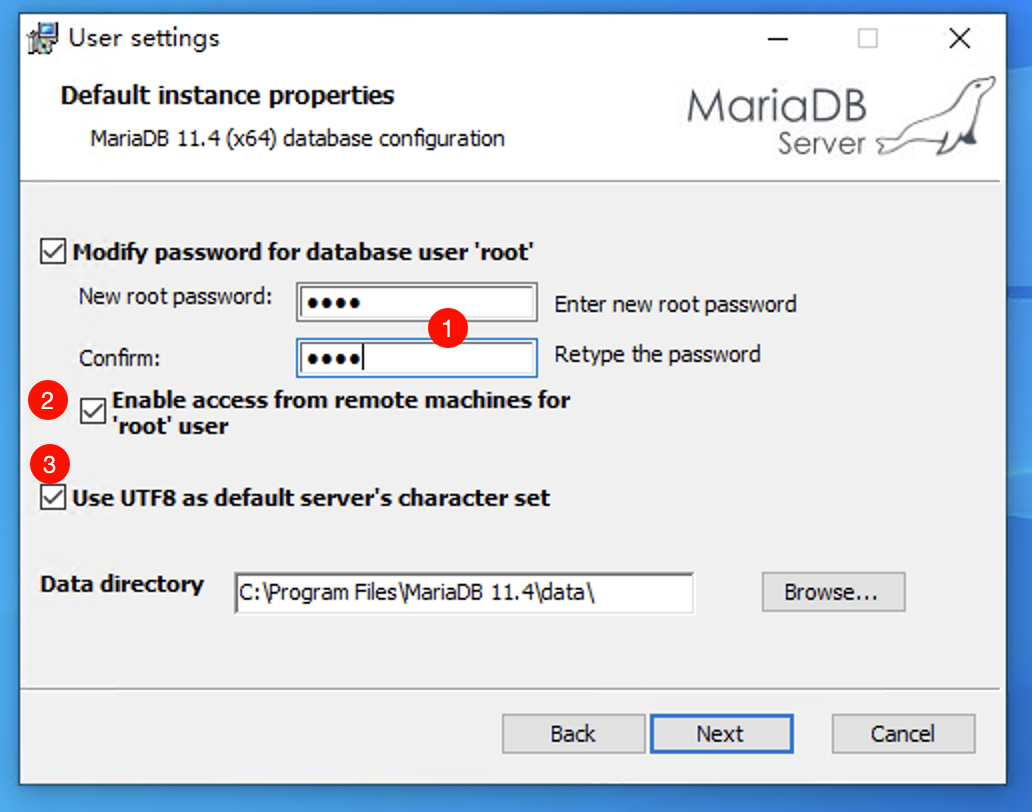准备Java开发环境
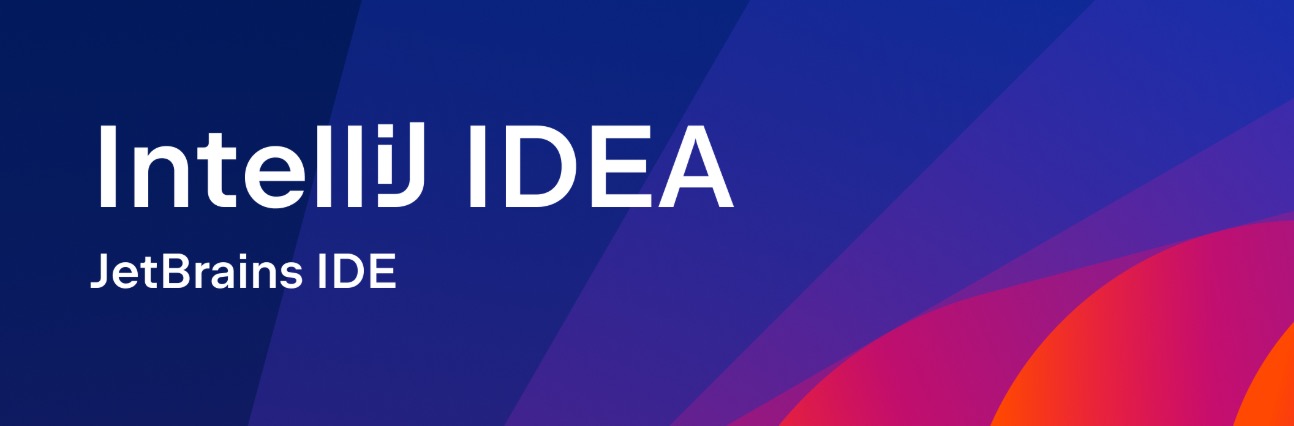
本手册指导学生下载并安装 OpenJDK 和 JetBrains IDEA。如果你之前已经准备好了环境,可以忽视本手册。
Step 1 准备软件包
下载以下文件:
openjdk-23.0.1_windows-x64_bin.zip
Step 2 安装JDK
OpenJDK是Java Development Kit (JDK)的开源实现,由Oracle公司主导开发。它是目前使用最广泛的JDK版本,被Red Hat、Ubuntu等主流Linux发行版采用作为默认的Java开发环境。 与其他JDK相比的优势:
- 完全开源,免费使用
- 社区支持活跃,更新及时
- 与Oracle JDK具有相同的性能和功能
- 得到主流云平台和企业的广泛支持
在C盘的Program Files目录里新建一个名为Java的目录,如下图所示:
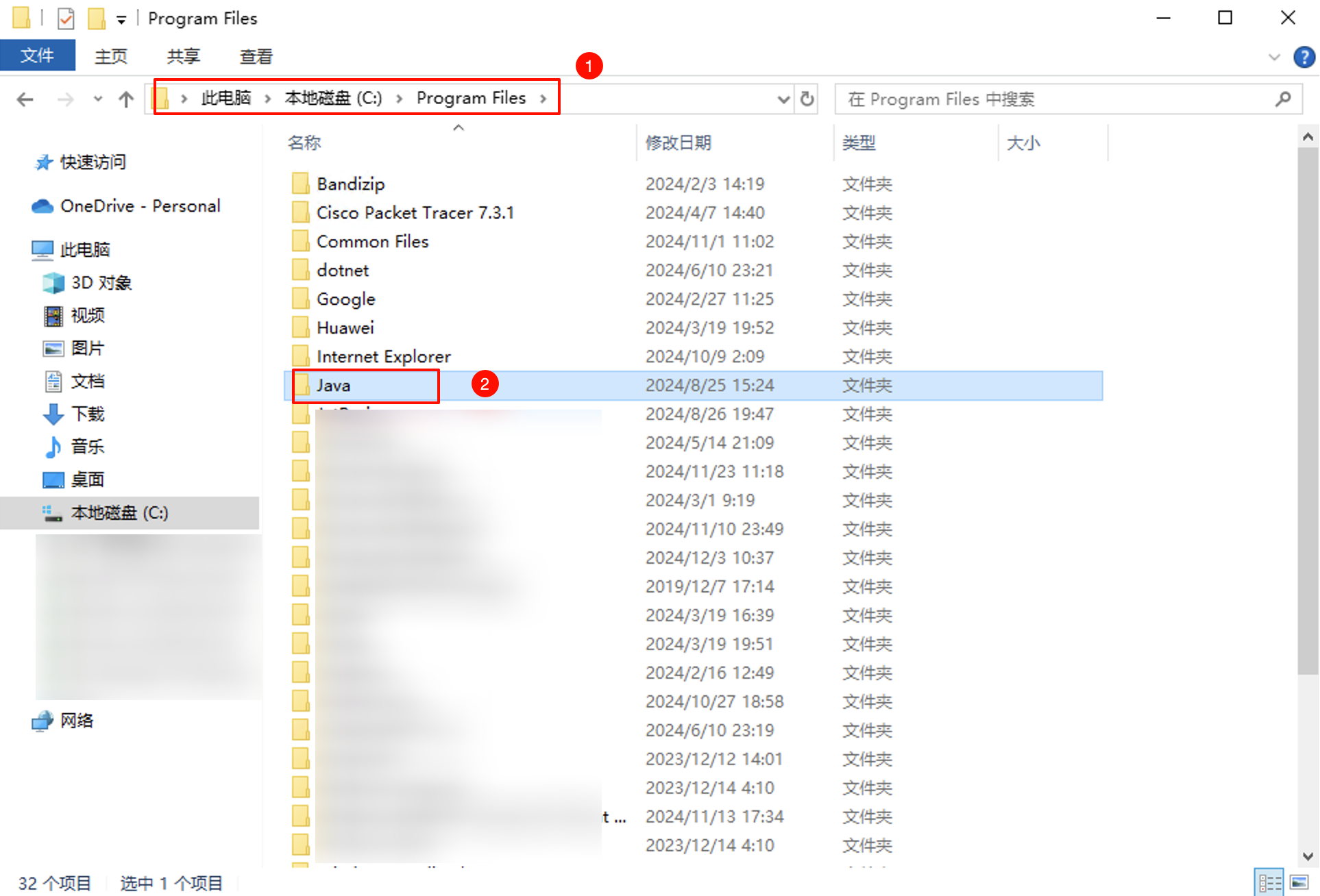
将 openjdk-23.0.1_windows-x64_bin.zip 解压到刚刚新建的Java目录中:
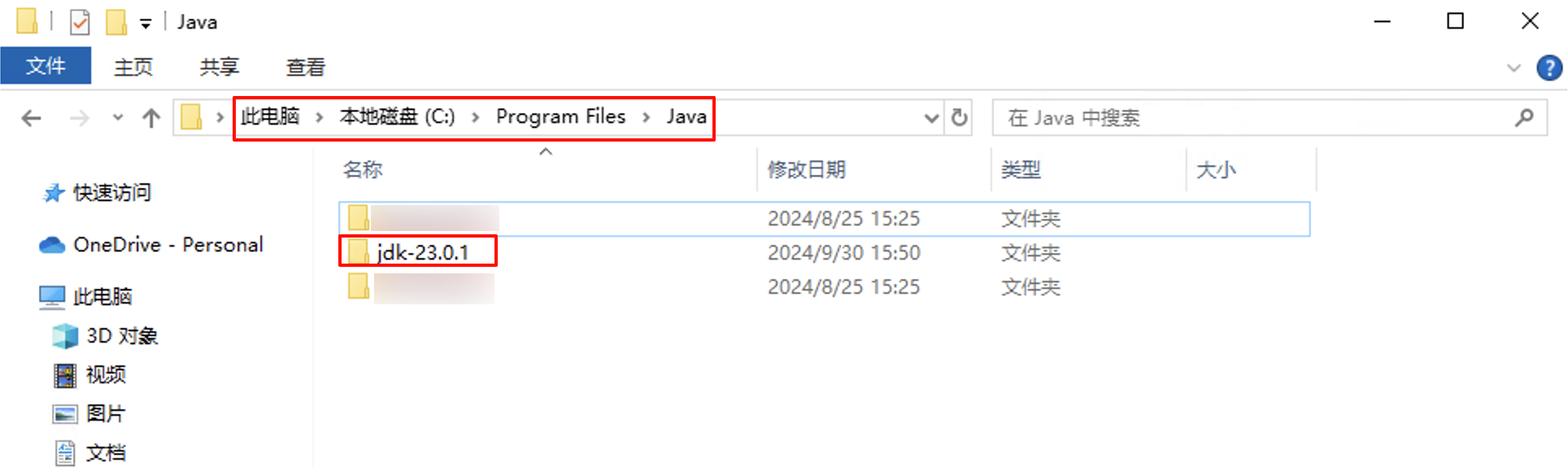
右键单击开始菜单,选择“系统”,在打开的窗口中选择“高级系统设置”:
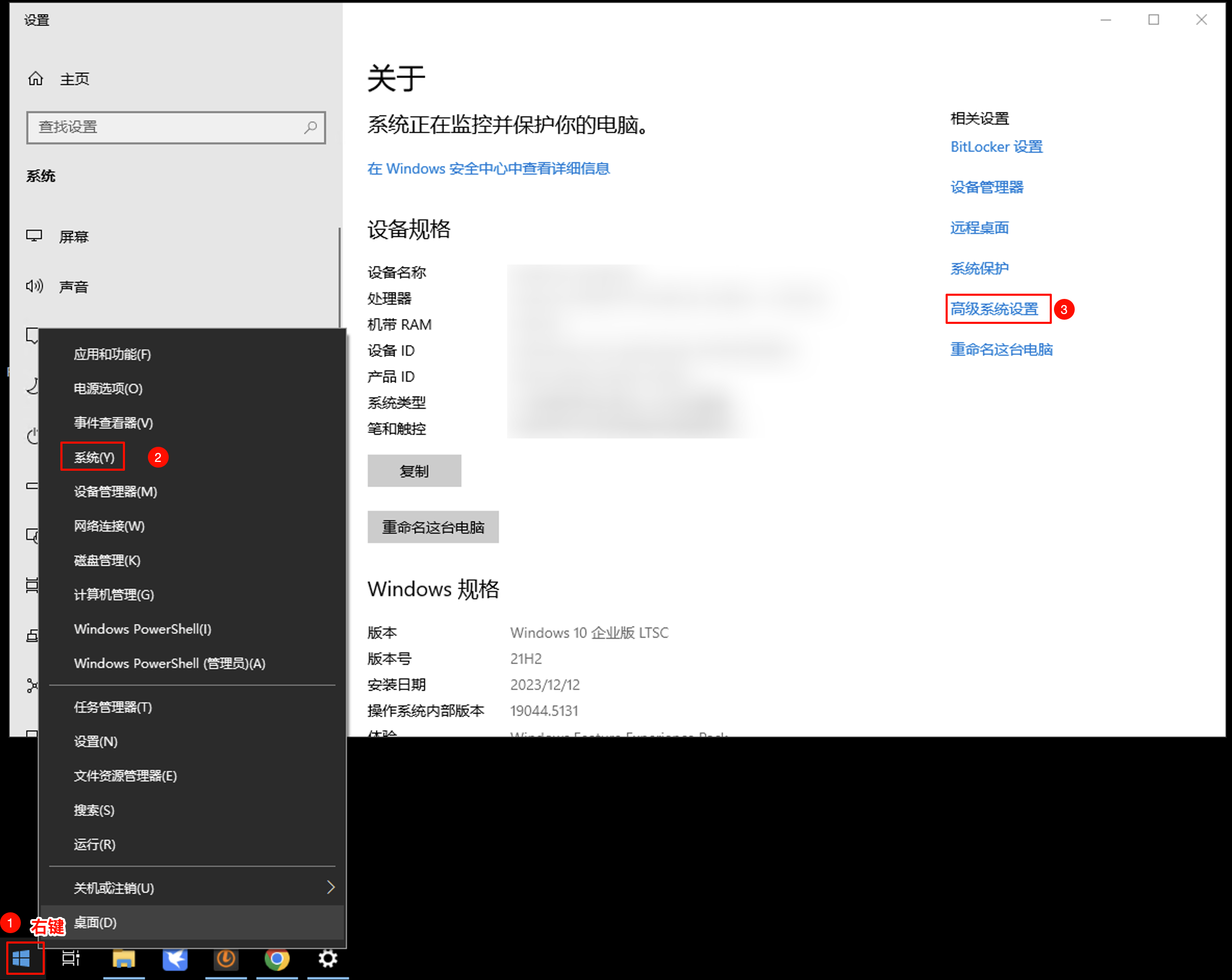
打开“环境变量”设置,选择“新建”系统变量:
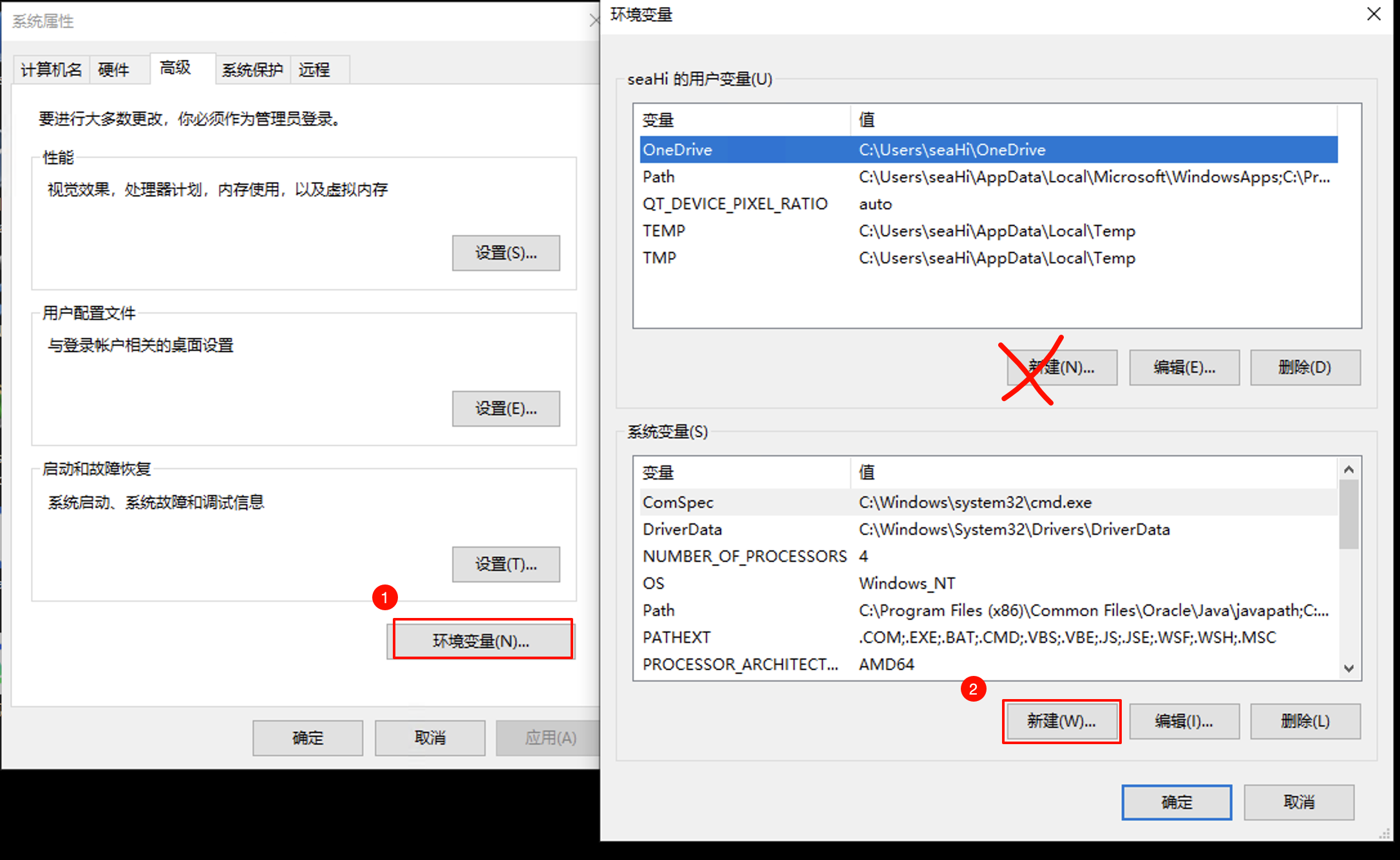
变量名:JAVA_HOME
变量值:C:\Program Files\Java\jdk-23.0.1
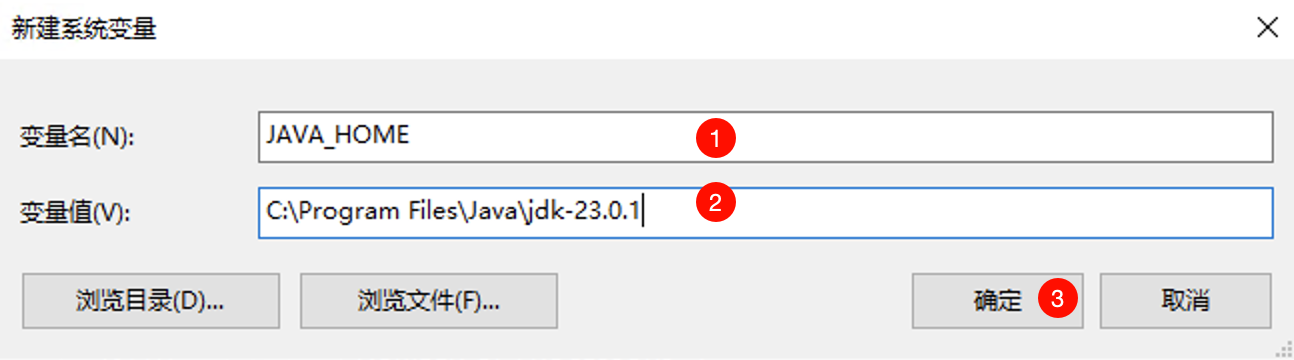
点击确定后,在列表中查找PATH变量,选择“编辑”:
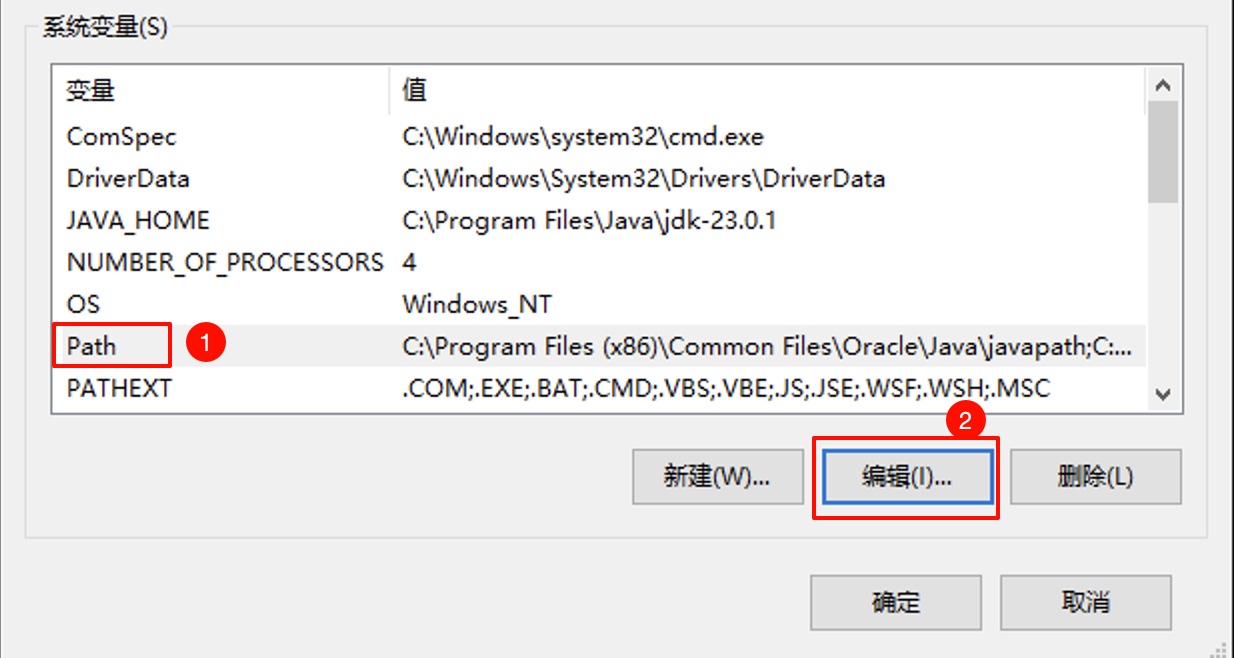
在出现的窗口中,点击“新建”,然后输入:%JAVA_HOME%\bin
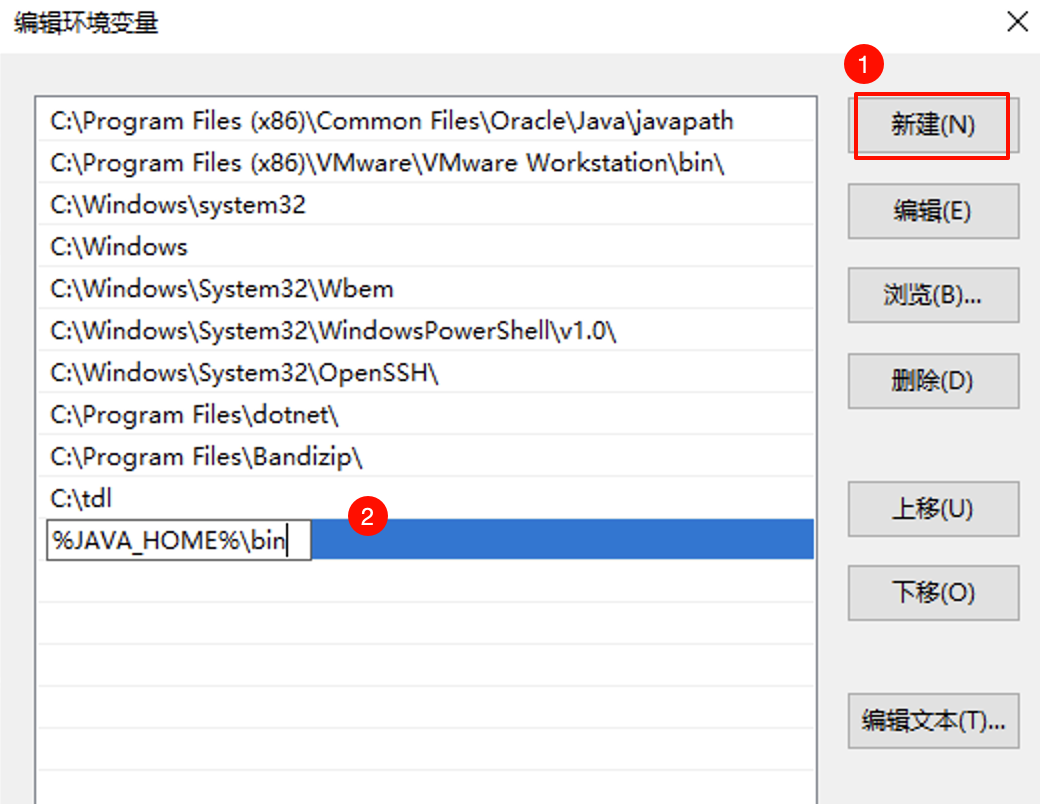
最后点击确定,将所有窗口关闭。
Step 3 安装 Jetbrains IDEA
IntelliJ IDEA是JetBrains公司开发的Java集成开发环境(IDE)。它提供社区版(免费)和旗舰版(付费)两个版本,对于Java基础学习,社区版完全满足需求。 与其他Java IDE相比的优势:
- 智能代码补全更准确
- 开箱即用,默认配置优秀
- 内存占用较小,运行流畅
- 插件生态丰富
- 对主流框架支持完善
双击打开安装程序idealC-2024.3.exe,安装过程中,一路点击下一步即可,但是在下面这个步骤中,可以勾选“创建快捷方式”。这样安装完成后会自动在桌面上出现软件的快捷方式。
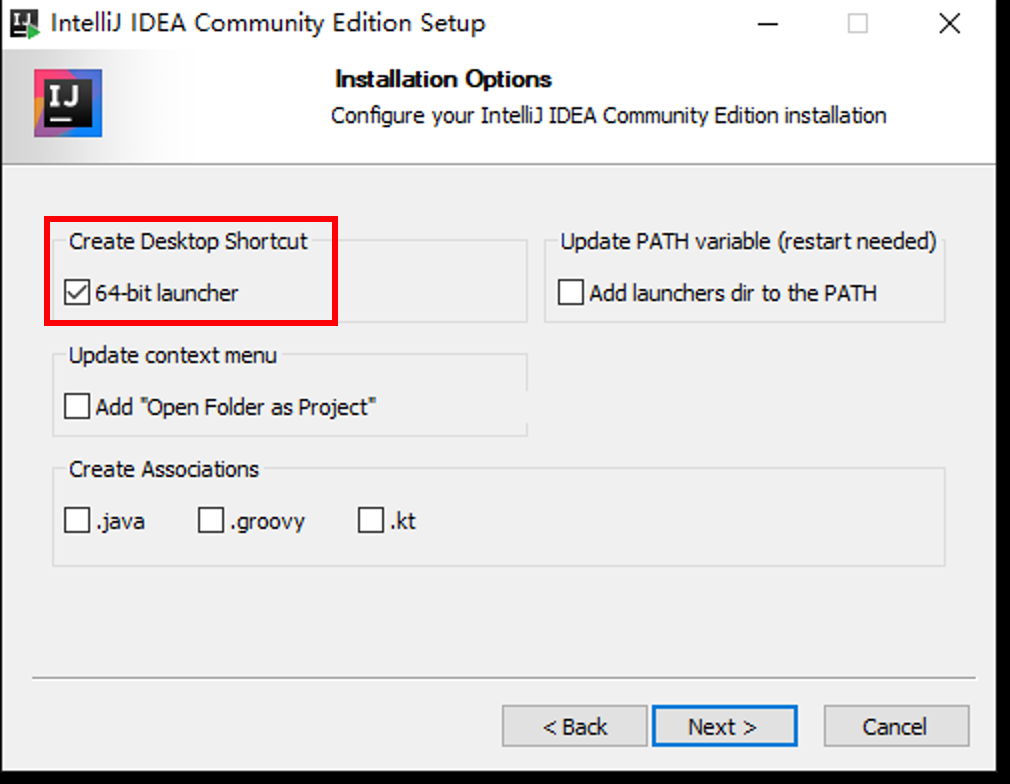
桌面上的快捷方式:
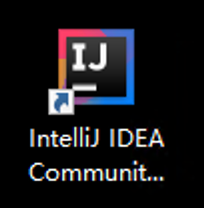
Step 4 验证
打开 IntelliJ IDEA,创建新项目,在第一步中查看是否有刚刚安装的 JDK:
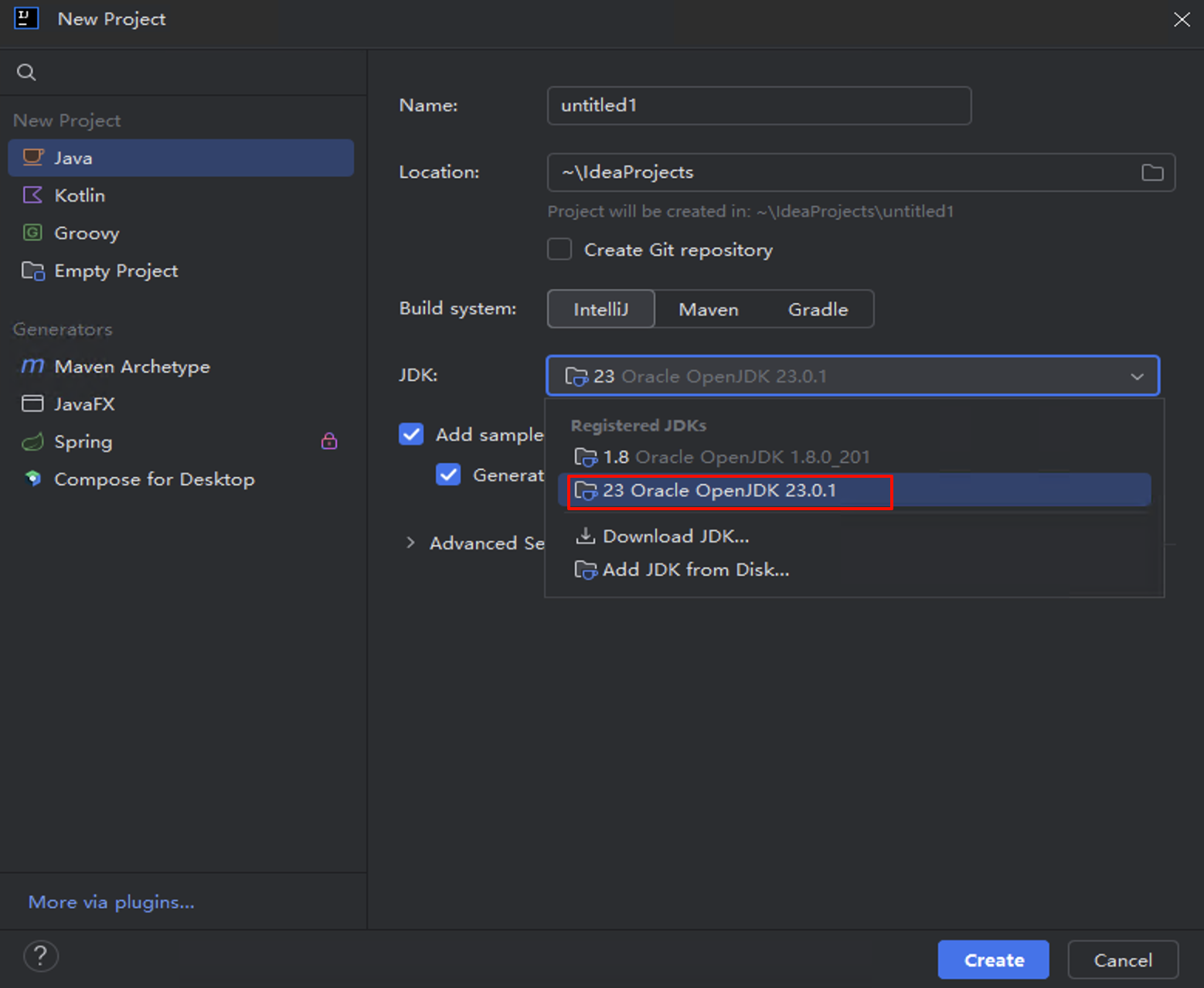
有 OpenJDK 23 即代表安装成功,此时无需新建项目。
Step 5 安装 MariaDB
双击打开mariadb-11.4.4-winx64.msi,安装过程中,除了以下配置密码的阶段,其他均点“Next下一步”即可